iPhone 11 Pro のバッテリー交換【エラーメッセージ】を消す方法について検証結果報告
iPhonw X より後に製造された端末、具体的には
iPhone XS / iPhone XS Max / iPhone 11 / iPhone 11 Pro / iPhone 11 Pro Max / iPhone 12 / iphone 12 mini / iPhone 12 Pro / iPhone 12 Pro Max / iPhone 13 / iPhone 13 mini / iPhone 13 Pro / iPhone 13 Pro Max / iPhone 14 / iPhone 14 Plus / iPhone 14 Pro / iPhone 14 Pro Max
これら全ての機種では、バッテリー交換を行うと【バッテリーに関する重要なメッセージ】というエラー表示が出てしまいます。また、設定アプリの中の[バッテリー]項目を開いた時に、バッテリーの最大容量が、80% などの表示がされず、[ – ]の表示になり、指標となる数字が見れなくなるという不具合があります。
これを回避するために、APPLEMAC大阪北浜店やAPPLEMAC神戸店では JC-V1S や、 JC-V1SE,JC-V1SE Pro などの装置を用いて、iPhone 用の互換性バッテリーの接続端子と本体基板ロジックボードの接続端子の間に、小さな接続機器 [JCID External Battery Repair FPC](FPC とはフレキシブル プリント サーキットなどと呼ばれる)を接続し、BMS (バッテリーマネジメントシステム)というバッテリーに溶接された小さな基板の内部に記録されている充放電回数や最大容量などの情報を書き換え、ゼロの状態に書き直した BMS を新品のバッテリーにハンダ溶接やスポット溶接などの方法で接続し、一つのバッテリーとして完成させたものをiPhone 本体に組み込み起動する、という作業内容を経ていたのですが、今回検証した 【BADINIU ZQQ Battry Repair Cable】 はどの様に使用方法が異なるのか、写真と動画にて説明していきたいと思います。



左写真が SFP と言われる完成していないリチウムバッテリーセル。電圧や容量、形状は機種別に設計されているので交換対象の iPhone 専用のものを用います。今回はiPhone 11 Pro 専用のものを用いています。
中写真は今回検証に使用する 【BADINIU ZQQ Battry Repair Cable】
右写真は拡大写真。この装置は、iPhone 11 Pro と iPhone 11 Pro Max に併用できるという記載があります。
iPhone 11 Pro の分解工程は比較的簡単な説明のみにさせて頂きますが、まず5角星形のネジを二つ外し、吸盤クランプなどを用いてディスプレイと本体を分離させます。ディスプレイと本体は本体を画面で見た時の右側に位置していますので、右開きで開くのですが、ディスプレイのコネクターは2箇所、イヤースピーカー部分のコネクターが1箇所、合計3箇所を本体ロジックボードから取り外します。
バッテリーはメインのロジックボードとドックコネクタ部分の2箇所にコネクタがありますので2箇所とも外します。





バッテリーの BMS ボードの部分には、本体下部からロジックボードまでコネクターケーブルが通っていますが、Y字ネジのプレートで固定されているのでこのネジを二つ外してプレートを取り除き、ドックコネクタケーブルも取り外し、バッテリーの邪魔になるものを全て取り除きます。



続いてバッテリーを本体から取り外しましょう。
バッテリーは引っ張ると伸びて剥がれるテープにて本体に固定されていますので、そのテープを引っ張り出すか、温めたりIPAを使用してバッテリーを取り外します。



バッテリーが本体と取り外せたので、 SFP バッテリーと並べてみました。電極が絶縁テープで保護されているので、ここに純正バッテリーの BMS ボードを取り付けていきます。
まずは、黒い皮膜の様なテープを剥がしていき、ニッケルテープといわれる電極をむき出しにしまっすぐに伸ばしていきます。伸ばした状態で、次の溶接に必要な長さより余分な部分をセラミック製のハサミを用いてカットします。セラミックのハサミは通電しないので、電極のプラスとマイナスが万が一接触してしまったとしてもショートしてしまう心配がないというものです。金属のハサミしかない場合は、絶対接触しない様にカットします。



カットした BMS には純正のバッテリーのニッケルテープが残っていますので、それをハンディリューターなどを用いて削り取り、平らな綺麗な状態に整えます。



バッテリーの ニッケルテープと BMS ボードの溶接には、RELIFE RL-936W というポータブルスポット溶接機と、RL-936WF という専用のボードのセットを用いて行いますが、ここでもバッテリーのプラス極とマイナス極の接触を避けるために耐熱絶縁テープを用いたりして守ります。


2箇所の溶接が成功すれば絶縁テープを貼り、黒い保護シールを貼って完成します。
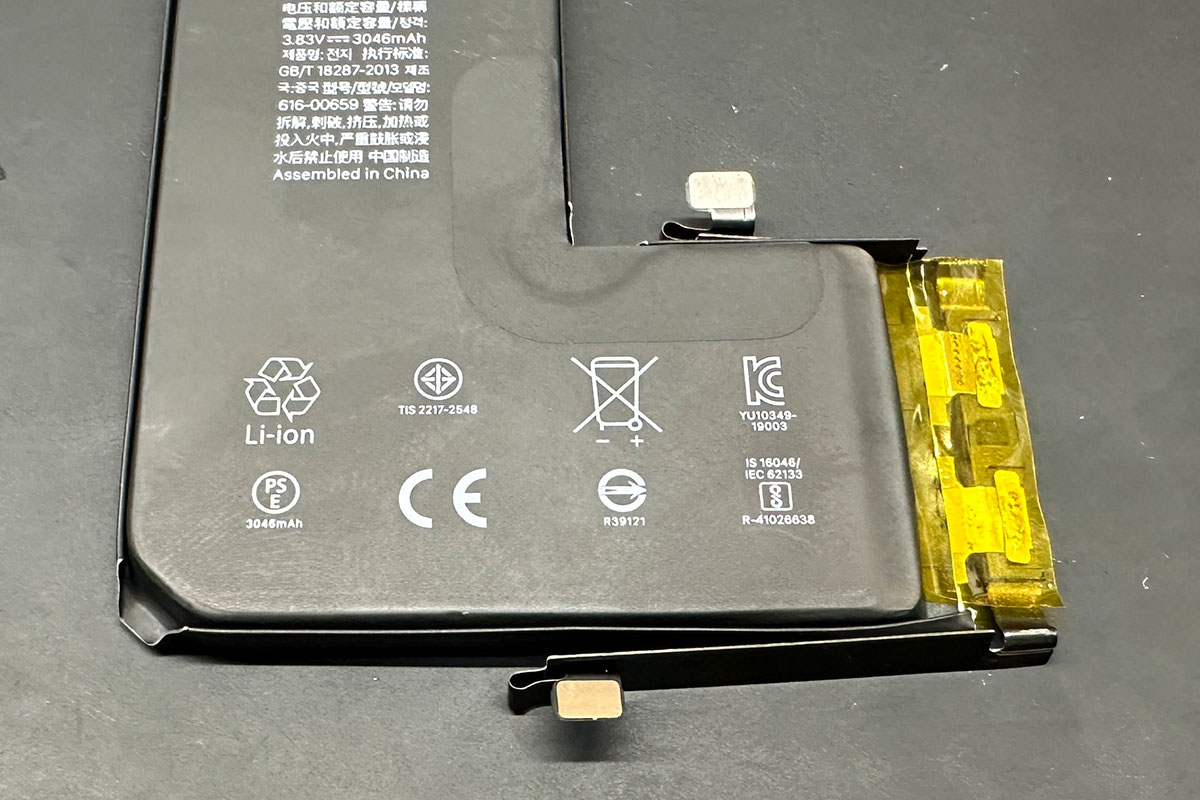

ここからが、バッテリーの【エラーメッセージ】を消すための作業が始まります。
バッテリーの接続端子下側を Externalボードの端子と入れ替えるための細工をします。写真の様に内側に折り曲げ、内側のバッテリー端子とExternalの端子を繋ぎ、元の形状に戻します。
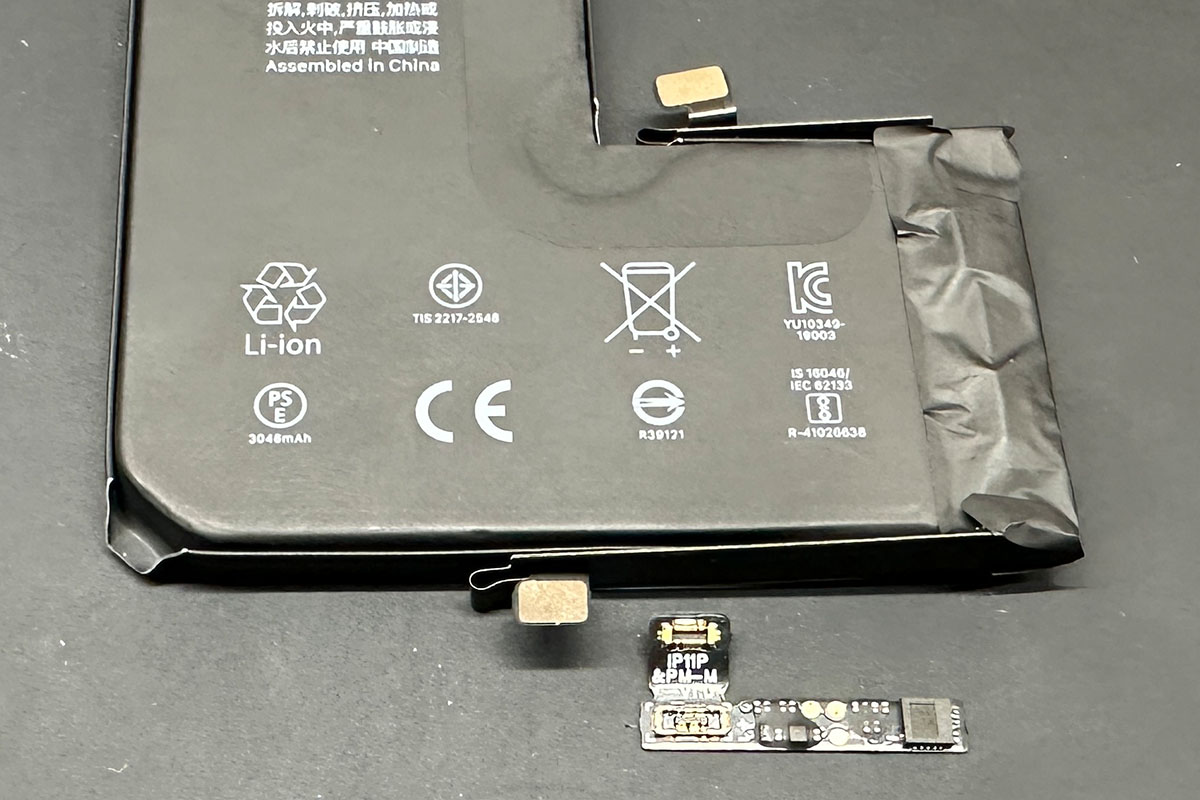 。
。

固定するためではないのでピンセットで押さえた画像を載せましたがこの様に元の形状に似せた形を作ります。端末に戻しバッテリーを接続する際は、 External ボードのサイズ分大きくなってしまっているため、位置調整とコネクタに負担がかからない様にする必要があります・



本体にバッテリーを接続したら、まずはLightningケーブルの接続により起動します。(電源ボタンでの起動はできない場合もあります)
そして設定アプリのバッテリーの項目を見ると、エラーが出たり、元のバッテリー容量のままの表示があったりします。

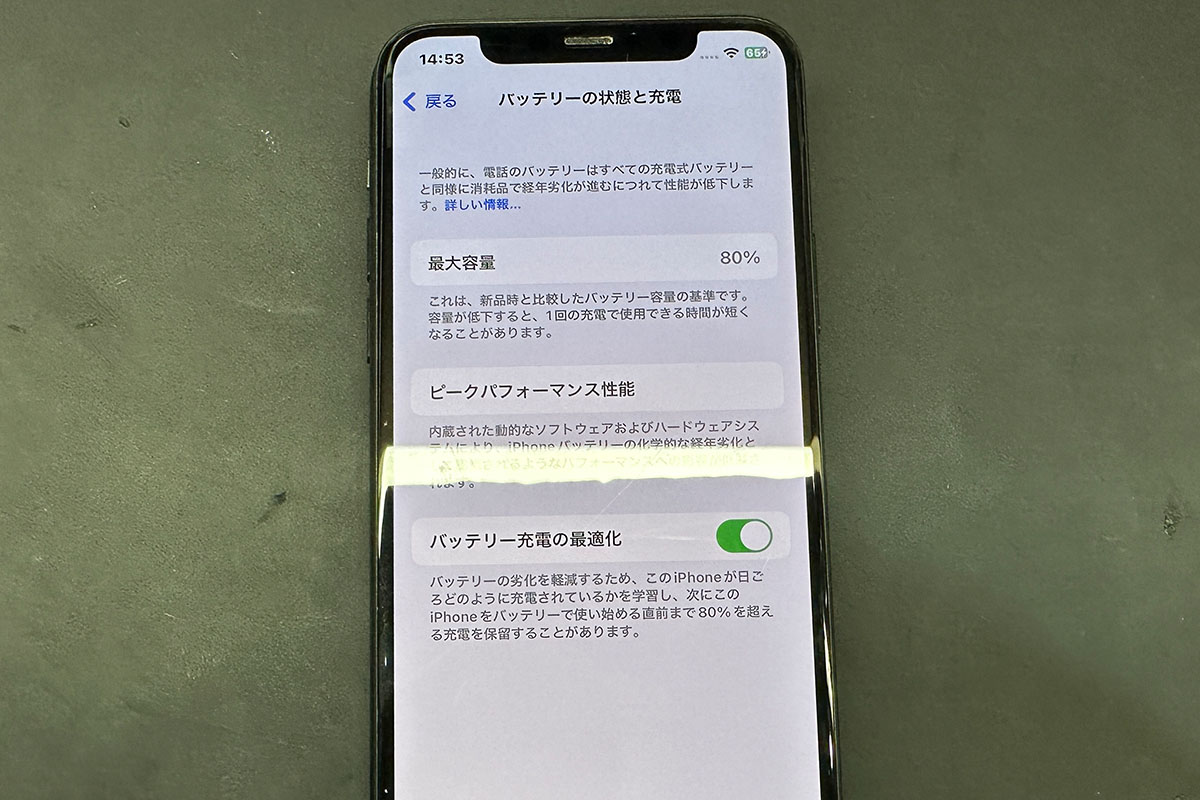
それを確認してすぐ電源をオフにします。
次は、電源ボタンによって起動します。
そして設定アプリのバッテリーの項目を見ると、エラーは無く、バッテリーの最大容量が100%になり完成です。


コメント ( 0 )
トラックバックは利用できません。








この記事へのコメントはありません。